���]ϵ�y(t��ng)���d���(l��i)�� ����Windows10ϵ�y(t��ng)���d ����Windows7ϵ�y(t��ng)���d xpϵ�y(t��ng)���d ��X��˾W(w��ng)indows7 64λ�b�C(j��)�f(w��n)�ܰ����d
��Eclipse�ٷ����d��Eclipse���İ� v4.8.0 �ٷ����°�
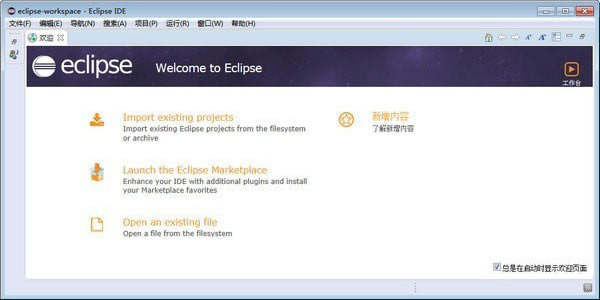
- ܛ���(l��i)�ͣ�����ܛ��
- ܛ���Z(y��)�ԣ���(ji��n)�w����
- �ڙ�(qu��n)��ʽ�����M(f��i)ܛ��
- ���r(sh��)�g��2024-11-30
- ��x��(sh��)����
- ���]�Ǽ�(j��):
- �\(y��n)�Эh(hu��n)����WinXP,Win7,Win10,Win11
ܛ����B
Eclipse���İ���һ��(g��)�dz���(j��ng)��Ķ����Z(y��)�����_(k��i)�l(f��)�h(hu��n)����֧��C/C++��COBOL��PHP��Android�ȱ����Z(y��)�Ե��_(k��i)�l(f��)���@�����JAVA�_(k��i)�l(f��)�ľ��̹��ߞ��Ñ�(h��)��(zh��n)���˃�(y��u)��Ŀ�ܺͷ���(w��)��Ȼ��ͨ�^(gu��)��������M����(g��u)������һ��(g��)�����Ժ�(qi��ng)�_(k��i)�l(f��)�h(hu��n)�����Ñ�(h��)���Ը��ӵı������M(j��n)�о����_(k��i)�l(f��)��
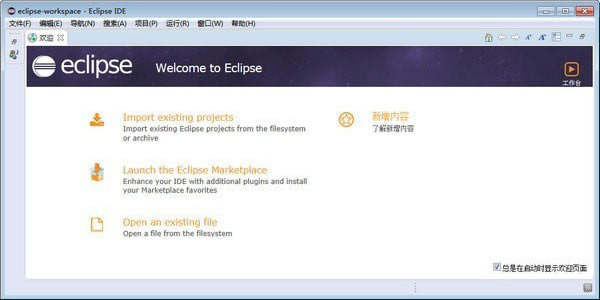
Eclipse���İ�ܛ����ɫ
1��Eclipse���İ�ľ����c��(zh��)�Эh(hu��n)��һ��
2����Callerģʽ�£��{(di��o)�ÌӼ�(j��)��Call Hierarchy����һ��(g��)�������IJˆ�����һ��(g��)Expand With Constructors��(d��ng)��
3����(d��ng)���ھ�����ݔ��ĕr(sh��)��Java���^������(hu��)������Y(ji��)��(g��u)
4����һ��(g��)�µ�toString()�a(ch��n)����
5����ɸ��w����������һ��(g��)Open Implementation朽ӣ�����ֱ�Ӵ��_(k��i)�䌍(sh��)�F(xi��n)
6��NLS string hover��һ��(g��)Open in Properties File��(d��ng)��
7��Debugҕ�D�F(xi��n)���ṩ��breadcrumb�����м�����@ʾ�˻��(d��ng)��debug������
8�����\(y��n)�е�JAR�ļ�ݔ����?q��)�߀����������(l��i)��(k��)����M(j��n)һ��(g��)Ҫݔ���Ŀ��\(y��n)��JAR�ļ��������M(j��n)�c�o����ԓJAR��һ��(g��)Ŀ���
9����(d��ng)�ڌ�(xi��)һ��(g��)������_(d��)ʽ��allocation expression���r(sh��)�l(f��)���a(b��)ȫ������ch��(n��i)�����ֿ�����ʾһ��(g��)�(l��i)�Ŀ��Ø�(g��u)�췽��
10������z�y(c��)���o(w��)�ô��a�����g�����l(f��)������
11���(l��i)��(k��)��׃����������ڵ�·���������c�(xi��ng)Ŀ���P(gu��n)���κ�λ��
12����Jovadoc hover���^����Javadocҕ�D�У����ṩ�����������(l��i)�ͺͳɆT��朽�
13���SԓEclipse�l(f��)�е�JUnit4�汾����4.5
14��Javadocҕ�D��hovers��֧��{@inheritDoc}��(bi��o)�����o���w��������朽�
15��ͬһֵ�ı��^�F(xi��n)���ɾ��g���z�y(c��)��Ĭ�J(r��n)��r��(hu��)�l(f��)������
Eclipse���İ�ʹ�÷���
������JDK��
1���״δ��_(k��i)�҂��ѽ�(j��ng)���b�õ�eclipse��(hu��)�������½��棬�@�f(shu��)��Ŀǰ�����X�](m��i)�а��bJDK�h(hu��n)���������(l��i)����һ�¡�

2���O(sh��)�ù����h(hu��n)�������@���x��һ��(g��)���m�Ĺ���Ŀ��c(di��n)��OK���ɡ�
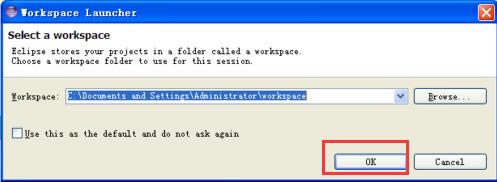
���½��(xi��ng)Ŀ��
1���c(di��n)�����Ͻǵ�file���ļ����ˆΣ��x��new���½����x��java project���x�(xi��ng)�����D��ʾ��
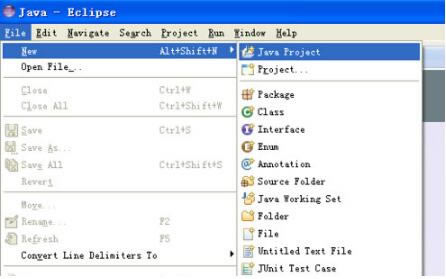
2�������͕�(hu��)���_(k��i)��(chu��ng)���(xi��ng)Ŀ���棬���@��ݔ���(xi��ng)Ŀ���Q(ch��ng)��project name��,Ȼ���c(di��n)����finish����ɼ��ɡ�
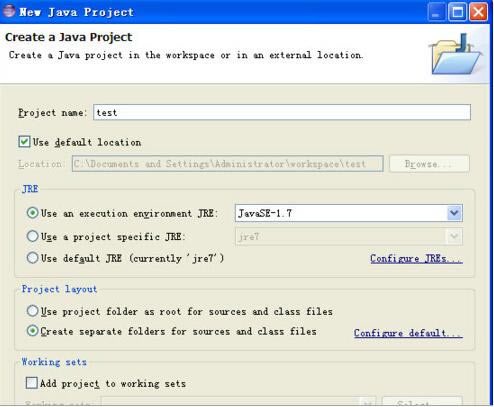
3����(chu��ng)�����(xi��ng)Ŀ�����҂���eclipse���c(di��n)��һ�¼t�����С�D��(bi��o)
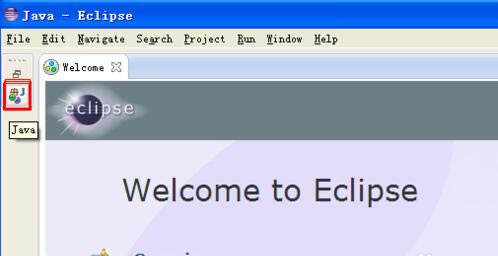
4��Ȼ���ځ�(l��i)��(chu��ng)��һ��(g��)�(l��i)���c(di��n)�����(c��)�IJˆ��x��test�(xi��ng)Ŀ�����I�Γ���new���½������x��class���(l��i)�x�(xi��ng)��
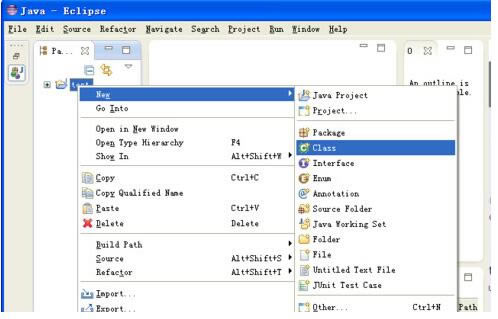
5���ڏ������(l��i)��(du��)Ԓ����ݔ���(l��i)���Q(ch��ng)�����c(di��n)��finish����ɡ�������҂��Ϳ���ʹ��eclipseܛ������(xi��)���a�ˡ�
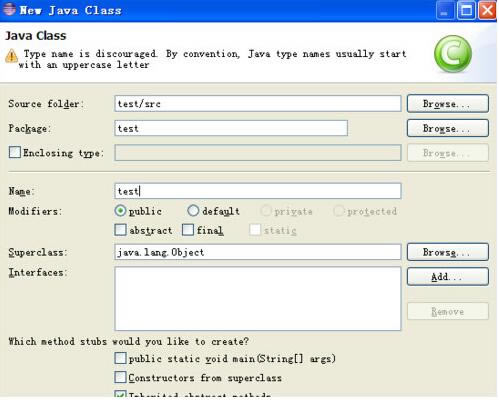
Eclipse�������I��B
Ctrl + 1 (�����ޏ�(f��))
Ctrl + D (�h����(d��ng)ǰ��)
Ctrl + Alt + ↓(��(f��)�Ʈ�(d��ng)ǰ�е���һ��)
Alt+Shift+R ��������
Ctrl + Q ��λ������ĵط���
Ctrl+Alt+↓ ��(f��)�Ʈ�(d��ng)ǰ�е���һ��(��(f��)������)
Ctrl+Alt+↑ ��(f��)�Ʈ�(d��ng)ǰ�е���һ��(��(f��)������)
Ctrl+/(С�I�P(p��n)) �ۯB��(d��ng)ǰ�(l��i)�е����д��a
Ctrl+×(С�I�P(p��n)) չ�_(k��i)��(d��ng)ǰ�(l��i)�е����д��a
Eclipse���İ泣Ҋ(ji��n)��(w��n)�}
eclipse��Ό�(d��o)���(xi��ng)Ŀ��
1�����_(k��i)�҂��ѽ�(j��ng)���b�õ�eclipseܛ����Ȼ���c(di��n)�����(c��)��“�ļ��ˆ�”�������������ˆ����ҵ�“��(d��o)��”�x�(xi��ng)���Ϳ����_(k��i)ʼ��(d��o)��java�(xi��ng)Ŀ�ˡ�
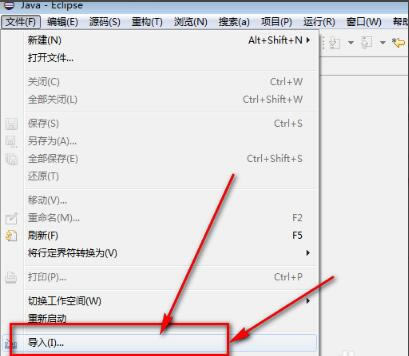
2�������͕�(hu��)������(d��o)�댦(du��)Ԓ�����@���c(di��n)��“general”Ȼ�����x��“�F(xi��n)���(xi��ng)Ŀ���������g”�x�(xi��ng)��֮�����c(di��n)��“��һ��”��
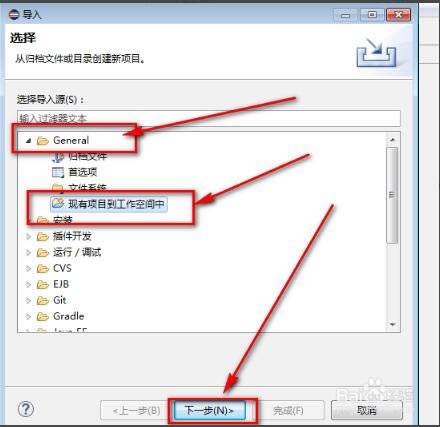
3�����@���c(di��n)���g�[�ҵ�JAVA�(xi��ng)Ŀ��ŵ��ļ�·�������D��ʾ��
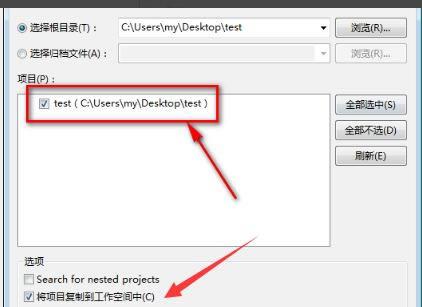
4���ҵ��(xi��ng)Ŀ�ļ���Ȼ������·���”���(xi��ng)Ŀ��(f��)�Ƶ��������g��“�x�(xi��ng)������ݣ�������Դ�ļ�������c(di��n)����ɣ��@�ӾͰ�JAVA�(xi��ng)Ŀ��(d��o)�뵽eclipseܛ�����ˣ����_(k��i)�Ϳ������¾��Ĵ��a�ˡ�
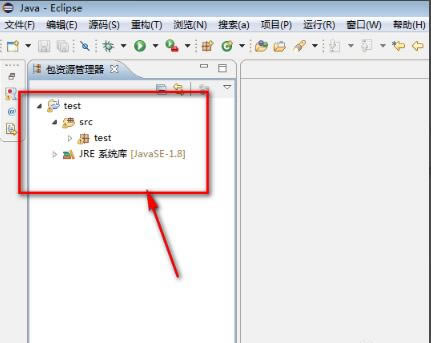
eclipse��θ�׃���w��С��
1�����_(k��i)�҂��ѽ�(j��ng)���b�õ�eclipseܛ����Ȼ���c(di��n)���ˆΙڵ�windows�����ڡ��x�(xi��ng)�������������ˆ����ҵ�preferences������(sh��)�� ��֮���ھ͕�(hu��)����һ��(g��)��(du��)Ԓ�����@�����(c��)�ҵ�general�x�(xi��ng)���ҵ�appearanceչ�_(k��i)�x�(xi��ng)�����D��ʾ��

2�����@���҂�������һ��(g��)colors and Fonts ���ɫ�����w���x�(xi��ng)���c(di��n)��һ�´��_(k��i)��
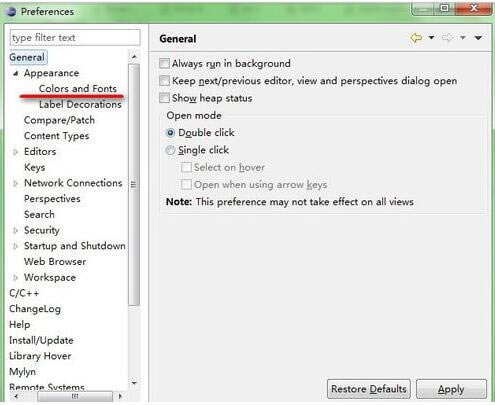
3���������҂�(c��)�҂��Ϳ��Ԍ�(du��)���w�M(j��n)���O(sh��)���ˣ��҂��@����basic����ģ�չ�_(k��i)�ҵ�text font�����w��,�x�к��c(di��n)���҂�(c��)��edit���ġ���
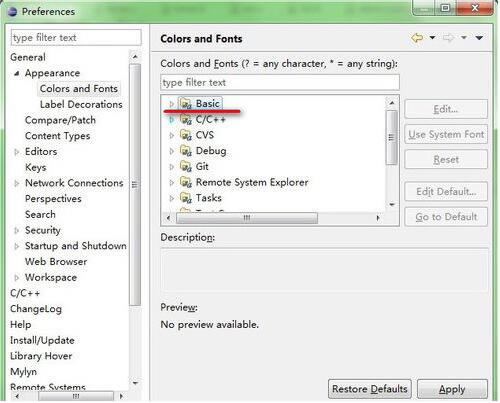
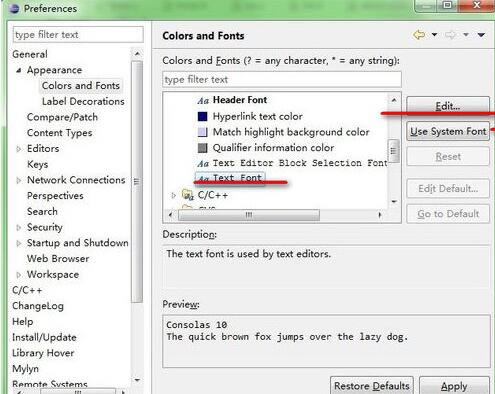
4�����͕�(hu��)�������w�����ˣ����@���x���Լ���Ҫ�����w��̖(h��o)���μ��ɡ�
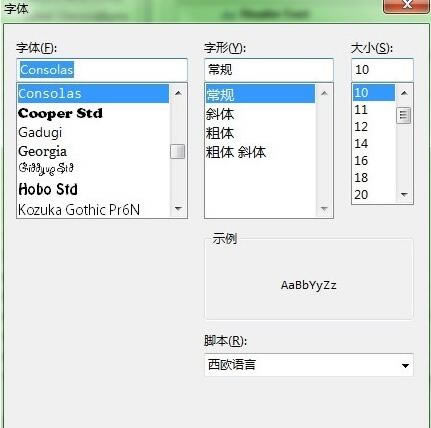
Eclipse���İ氲�b����
1���ȴ�eclipse���d��ɣ�Ȼ��≺�s�����p��exe�ļ��_(k��i)ʼ���b�����F(xi��n)���½��棺1)��(bi��o)��(zh��n)java�_(k��i)�l(f��) 2)��I(y��)�� 3)C/C++ 4)java web 5)PHP�����@���҂��x���һ�(xi��ng)�c(di��n)������
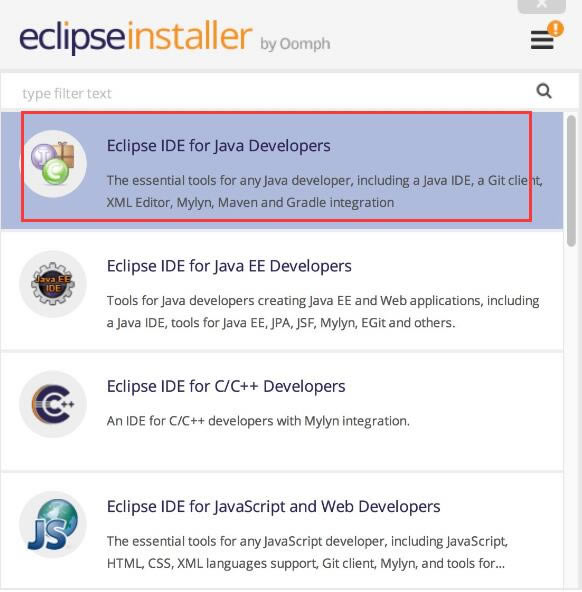
2��������ܛ���x���bλ�á�installation Folder��,�c(di��n)��·��������ļ��Aλ�ã������x��һ��(g��)���m��λ�ü��ɡ�����Ĭ�J(r��n)�ǰ��b��C�P(p��n)�ģ�С�������h�@�Ӱ��b�������@��ֱ�Ӟ��ҽ�B�����Զ��x���b���EŶ���@���҂�������·������߀�Ѓɂ�(g��)�����x�(xi��ng)����create start menu entry����(chu��ng)���_(k��i)ʼ�ˆΡ���create desktop shortcut����(chu��ng)�������ݷ�ʽ����ҿɸ���(j��)�Լ��������x�ɡ����c(di��n)����install�����b��
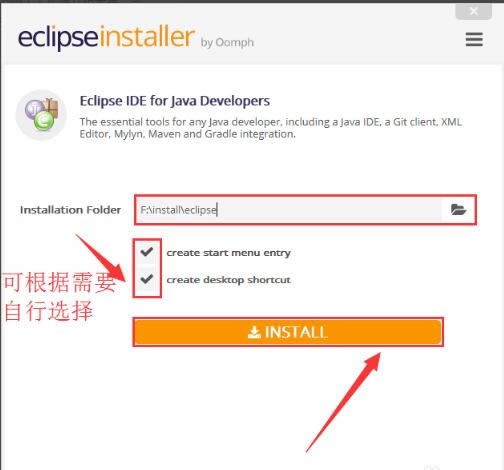
3��Ȼ��͕�(hu��)�������b�f(xi��)�h���c(di��n)����accept now�����ܣ����c(di��n)����installing�����b�x�(xi��ng)֮��Ϳ��Եȴ�eclipse�İ��b�ˡ�
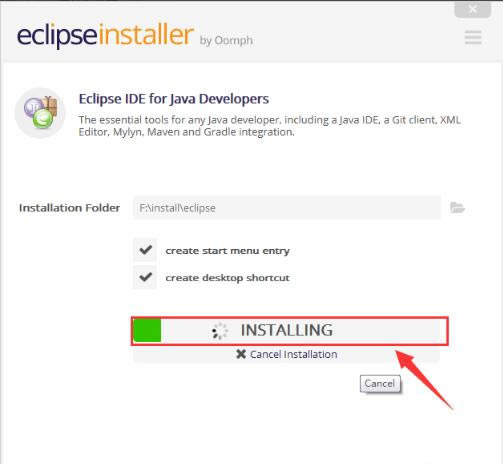
4������b��ɾ͕�(hu��)�������½����ˣ��c(di��n)����launch���\(y��n)�У��ف�(l��i)�x��һ��workpackĿ䛾Ϳ���ʹ�����ˡ�
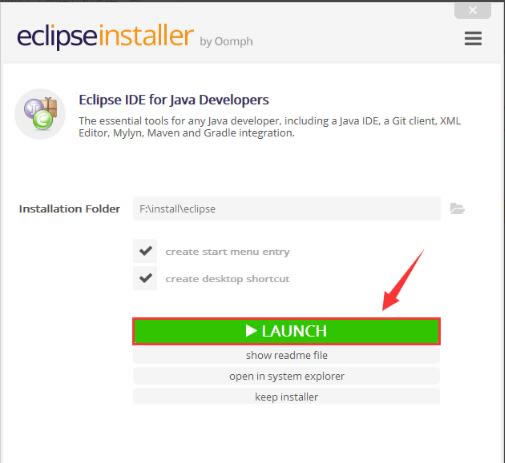
1�M���ƽ̌W(xu��)ͨ2.0-�M���ƽ̌W(xu��)ͨ2.0���d v5......
2step7 microwin-���T(m��n)��PLC S7......
3�ٶȾW(w��ng)�P(p��n)��ˬ����(ji��n)������-�W(w��ng)�P(p��n)����-�ٶȾW(w��ng)�P(p��n)��ˬ��......
4360��ȫ�g�[��-�g�[��-360��ȫ�g�[�����d ......
5�ȸ�g�[�� XP��-�ȸ�g�[�� XP��-�ȸ�g�[......
6Kittenblock�ؑc������(zhu��n)�ð�-�C(j��)���˾���......
7seo�������(����(j��)���) -SEO��會�(y��u)������......
8Notepad3-ӛ�±�ܛ��-Notepad3��......
9С���\(y��n)��(d��ng)ˢ����(sh��)����-С���\(y��n)��(d��ng)ˢ����(sh��)�������d v2......
1����\(y��n)��GHOST���bϵ�y(t��ng),��������\(y��n)���R���b�C(j��)
2Ů����ɶ���^��ã��m��Ů���\(y��n)�õ����^��_��
3���Ľ�����ΰ��bghostxpϵ�y(t��ng)
4�o(w��)�����(bi��o)�p�ĵĎNԭ�� �Լ�̎������
5Windows��������(j��)Win10ʧ����ʾ0x80...
6����(j��)Windows10 1607�汾�ľ��w�O(sh��)�÷�...
7win10��X�桶ֲ����(zh��n)��ʬ���W�˵�̎���k��
82018������^����ɶ��2018���Ů��...

